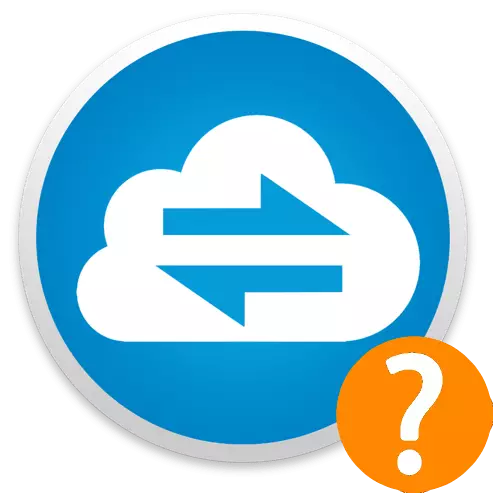
Metoda 1: Instrumente de sistem
Este mai ușor să știți serverul proxy pe un computer cu Windows, referindu-se la unul dintre partițiile de setări, care în diferite versiuni ale sistemului de operare se face în mod diferit.Windows 10.
În versiunea curentă a Windows, puteți obține informații despre proxy utilizat în parametrii de sistem.
Citiți mai multe: Configurarea unui server proxy pe un computer cu Windows 10
- Utilizați combinația Win + X Key. În lista care apare, faceți clic pe "Conexiuni de rețea".
- Mergeți la secțiunea "Server proxy".
- Verificați ce setări proxy sunt utilizate.
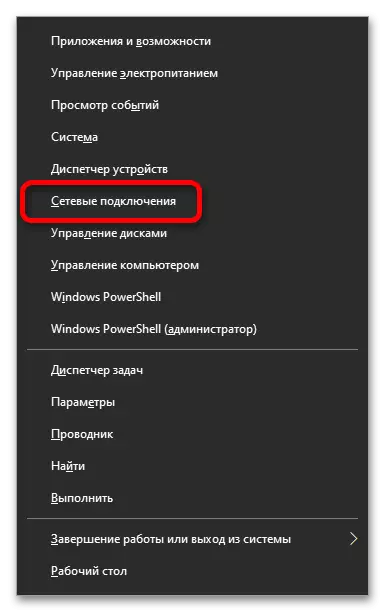

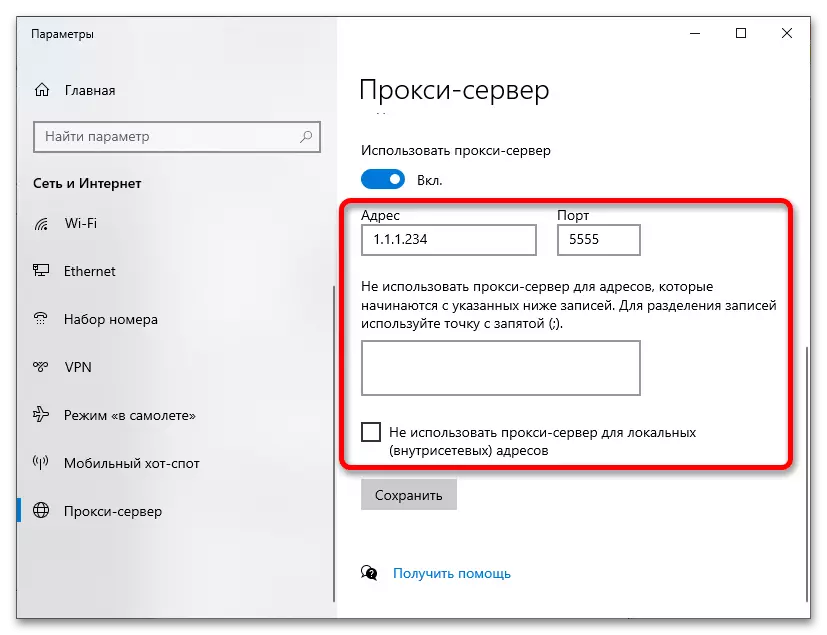
Windows 7.
Verificați dacă proxy utilizează, prin setările sistemului de operare. Procedura depusă mai jos este relevantă nu numai pentru Windows 7, ci și pentru versiunile mai noi 8 și 10.
- Deschideți fereastra de pornire rapidă utilizând combinația Win + R. Introduceți controlul și faceți clic pe "OK".
- După activarea modului "Icoane minore", faceți clic pe "Proprietățile browserului".
- Accesați fila "Conexiuni". Conține secțiunea "Setarea setărilor LAN", unde există un buton "Rețea Setup". Apasă-l.
- Uită-te la ce valoare este introdusă. Dacă este necesar, faceți clic pe "Avansat".
- Verificați configurația serverului proxy și, dacă este necesar, actualizați-l.

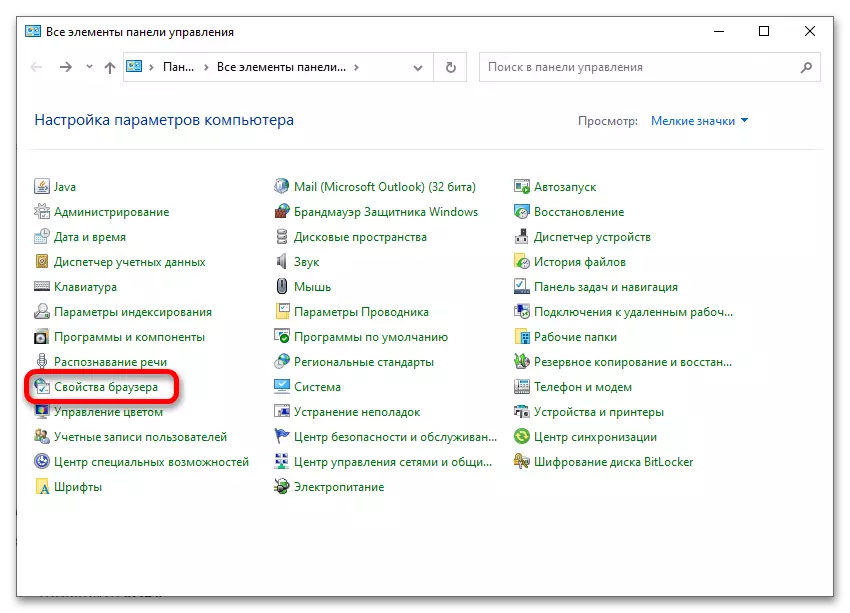

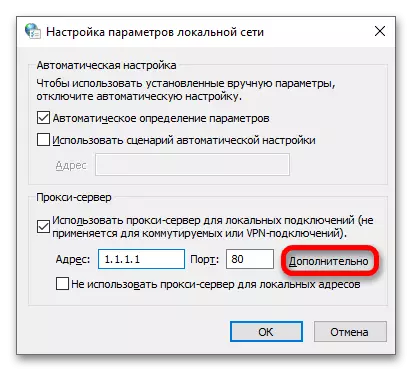
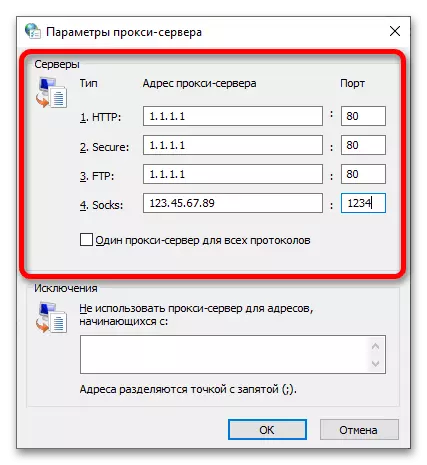
Metoda 2: Setări browser
Prin meniul setărilor browserului, vizualizați și modificați astfel de parametri sunt, de asemenea, disponibili.
Atenţie! În majoritatea browserelor, cum ar fi Google Chrome, Microsoft Edge, Yandex.browser, în absența extensiilor, setările proxy coincid cu sistemul, care sunt ușor de aflat conform instrucțiunilor din prima metodă. Următorul este considerat de Mozilla Firefox, deoarece acești parametri pot fi setați separat fără a descărca Addons.
- Faceți clic pe butonul de deschidere din partea de sus din dreapta. Faceți clic pe "Setări".
- Defilați prin meniul în secțiunea "Setări de rețea". Faceți clic pe "Configurați ...".
- Verificați setările setate. De asemenea, puteți selecta opțiunea "Utilizați setările sistemului proxy", astfel încât parametrii să fie sincronizați cu PC-urile specificate în parametrii sistemului.
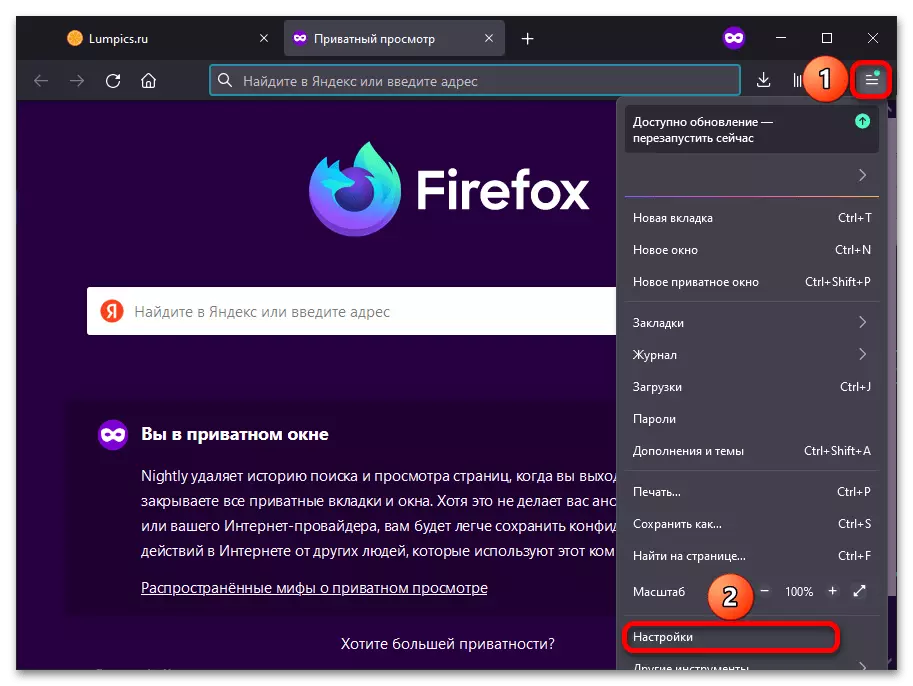
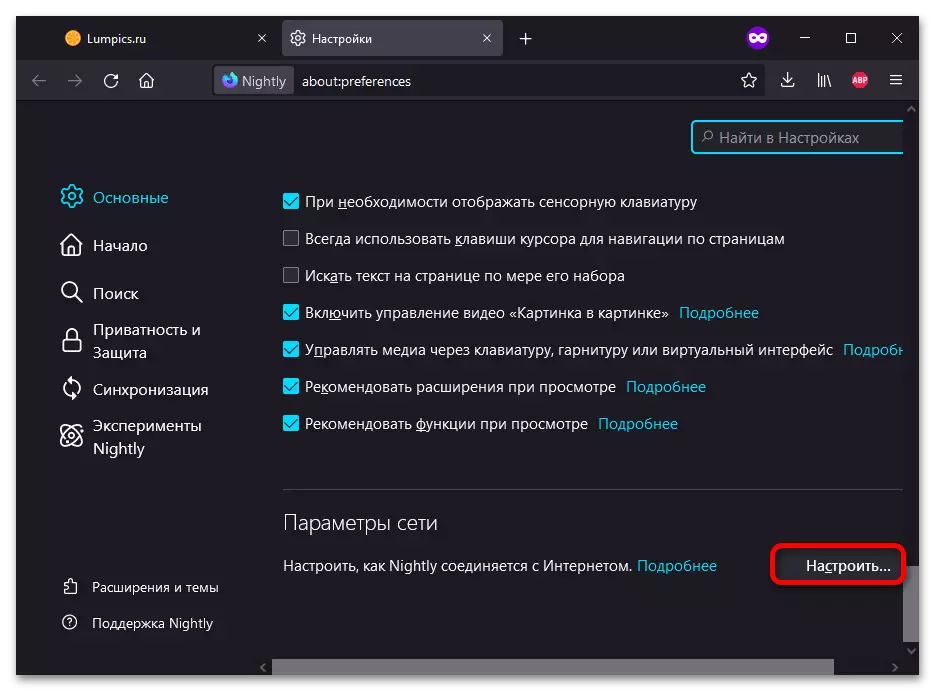

Metoda 3: 2Ip.ru
Site-ul web vă permite să aflați adresa IP și aveți un serviciu pentru verificarea unei conexiuni proxy. Această metodă este universală: se va potrivi atât cu PC, cât și Dispozitive mobile.
- Deschideți site-ul. Într-una din linii vor fi scrise "proxy". Faceți clic pe o pictogramă de marcaj de exclamare Postat în apropierea acestei inscripții.

